Geliştirici olarak, uygulama ikili programlarını yeniden oluşturup uygulama pazarlarına yeniden göndermek zorunda kalmadan, mobil uygulamalarınızda ölçüm etiketlerini ve pikselleri uygulamak ve yönetmek için Google Etiket Yöneticisi'ni kullanabilirsiniz. Firebase için Google Analytics SDK'sı ile çalışan geliştiriciler, uygulama gönderildikten sonra bile uygulamanın yönetilmesine ve uygulamada değişiklik yapılmasına yardımcı olması için Etiket Yöneticisi'ni kolayca ekleyebilir.
Geliştiriciler önemli etkinlikleri günlüğe kaydedebilir ve daha sonra hangi etiketlerin veya piksellerin tetikleneceğine karar verebilirler.
Ön koşullar
- Firebase konsolunda uygulamanızı Firebase projenize ekleyin.
- Uygulamanızda Google Analytics'i kurun. Bu kuruluma, Firebase projenizde Google Analytics'i etkinleştirme ve uygulamanıza Firebase için Google Analytics SDK'sını ekleme dahildir.
- Bir Etiket Yöneticisi hesabı oluşturun.
- Bir Etiket Yöneticisi kapsayıcısı yapılandırın.
Aşağıdaki bölümler, iOS uygulamanızda Google Etiket Yöneticisi'ni yapılandırmak ve kullanmak için uygulanacak adımlarda size yol gösterir.
1. Etiket Yöneticisi'ni projenize ekleme
Etiket Yöneticisi paketini ekleyin:
CocoaPods
CocoaPods üzerinden Etiket Yöneticisi'ni eklemek için:
Bir terminalde aşağıdaki komutu çalıştırın:
$ sudo gem install cocoapodsProje dizininize geçin.
Podfileadlı bir dosya oluşturmak için aşağıdaki komutu çalıştırın:$ pod initPodfilealanına aşağıdakileri ekleyin:pod 'GoogleTagManager', '~> 6.0'Etiket Yöneticisi bağımlılıklarını projenize indirip yüklemek için aşağıdaki komutu çalıştırın:
$ pod install
Swift Paket Yöneticisi
Swift Package Manager aracılığıyla Etiket Yöneticisi'ni eklemek için:
- CocoaPods tabanlı bir projeden veri taşıyorsanız CocoaPods'u Xcode projenizden kaldırmak için
pod deintegratekomutunu çalıştırın. CocoaPods tarafından oluşturulan.xcworkspacedosyası, daha sonra güvenli bir şekilde silinebilir. Firebase'i bir projeye ilk kez ekliyorsanız bu adımı yoksayabilirsiniz. - Xcode 12'de, Dosya > Etiket Yöneticisi Paketleri > Paket Bağımlılığı Ekle... seçeneğine giderek Etiket Yöneticisi kitaplığını yükleyin.
Görüntülenen istemde Etiket Yöneticisi GitHub deposunu girin:
https://github.com/googleanalytics/google-tag-manager-ios-sdk.gitKullanmak istediğiniz Etiket Yöneticisi sürümünü seçin. Yeni projeler için Etiket Yöneticisi'nin en son sürümünü kullanmanızı öneririz.
Projenizin Derleme Ayarları bölümünde Diğer Bağlayıcı İşaretleri'ne
-ObjCekleyin.
Etiket Yöneticisi hesabınızda yoksa bir iOS kapsayıcısı oluşturun:
- Etiket Yöneticisi hesabınızda oturum açın.
- Hesaplar sekmesinde iOS kapsayıcınızı seçin.
- Üst gezinme çubuğunda Yönetici'yi tıklayın.
- Kapsayıcı oluşturmak için CONTAINER sütununda "+" simgesini tıklayın.
- Bir kapsayıcı adı girin.
- iOS kapsayıcısını seçin.
- Oluştur'u tıklayın.
Kapsayıcınızı indirin:
- Etiket Yöneticisi hesabınızda oturum açın.
- Hesaplar sekmesinde iOS kapsayıcınızı seçin.
- Üst gezinme çubuğunda Sürümler'i tıklayın.
- İndirmek istediğiniz kapsayıcının sürümünü seçin.
İndir'i tıklayın.
İndirilen container'ı projenize ekleyin:
- İndirilen dosyayı XCode proje kökünde
containeradlı bir klasöre (genelliklePROJECT_ROOT/container/GTM-XXXXXX.json) kopyalayın. - Xcode'u açın.
- Dosya menüsünden Dosyaları şuraya ekle... seçeneğini belirleyin.
containerklasörünü seçin.- Seçenekler'i tıklayın ve Klasör başvuruları oluştur'un seçili olduğundan emin olun.
- Son'u tıklayın.
- İndirilen dosyayı XCode proje kökünde
2. Etkinlikleri ve değişkenleri günlüğe kaydetme
Etiket Yöneticisi, Google Etiket Yöneticisi'nde yapılandırdığınız etiketleri tetiklemek ve oluşturmak amacıyla Firebase için Google Analytics SDK'sı tarafından kaydedilen etkinlikleri, parametreleri ve kullanıcı özelliklerini kullanır.
Etkinlikleri günlüğe kaydetme ve kullanıcı özelliklerini ayarlama ile ilgili talimatlar için Firebase geliştirici belgelerini okuyun.
Etiket Yöneticisi'nde değişkenleri yapılandırma
Google Etiket Yöneticisi'nde kullanmak üzere etkinlik parametrelerinin ve kullanıcı özelliklerinin değerini yakalamak için Etiket Yöneticisi arayüzünde değişkenleri yapılandırabilirsiniz.
Örneğin, uygulamanıza aşağıdaki özel etkinliği kaydedebilirsiniz:
Analytics.logEvent("share_image", parameters: [
"image_name": name,
"full_text": text
])
Ardından, image_name ve full_text parameter değerlerini yakalamak için Etiket Yöneticisi'nde yeni Etkinlik Parametresi değişkenlerini aşağıdaki gibi yapılandırabilirsiniz:
- Değişken Adı: Resim Adı
- Değişken Türü: Etkinlik Parametresi
- Etkinlik Parametresi Anahtar Adı:
image_name
ve:
- Değişken Adı: Tam Metin
- Değişken Türü: Etkinlik Parametresi
- Etkinlik Parametresi Anahtar Adı:
full_text
Benzer şekilde, uygulamanızda aşağıdaki kullanıcı özelliğini ayarlayabilirsiniz:
Analytics.setUserProperty(food, forName: "favorite_food")
Ardından, favorite_food değerini yakalamak için Google Etiket Yöneticisi'nde yeni bir Firebase Kullanıcı Mülkü değişkeni yapılandırabilirsiniz:
- Değişken Adı: Favori Yemek
- Değişken Türü: Firebase Kullanıcı Mülkü
- Etkinlik Parametresi Anahtar Adı:
favorite_food
Etkinlikleri değiştirme ve engelleme
Etiket Yöneticisi, etkinlikleri Firebase için Google Analytics SDK'sı tarafından günlüğe kaydedilmeden önce değiştirmenize ve engellemenize olanak tanır. Etkinlikleri değiştirmek, etkinlik parametrelerinin değerlerini eklemenize, kaldırmanıza veya değiştirmenize ya da uygulama güncellemeleri olmadan etkinlik adlarını ayarlamanıza yardımcı olabilir. Engellenmeyen etkinlikler Firebase için Google Analytics SDK'sı tarafından günlüğe kaydedilir.
Firebase için Google Analytics SDK'sı bazı etkinlikleri ve kullanıcı özelliklerini de otomatik olarak günlüğe kaydeder. Otomatik olarak toplanan etkinlikleri ve mülkleri, herhangi bir kod eklemeniz gerekmeden Etiket Yöneticisi'nde kullanabilirsiniz. Ancak bu kullanıcıları engelleyemezsiniz.
3. Etkinlik gönder
Tetikleyicileri ayarlamak için Firebase etkinlik adı değişkenleri, Firebase etkinlik parametresi değişkenleri ve diğer değişkenler kullanılır. Firebase etkinliği her kaydettiğinizde tetikleyici koşulları değerlendirilir. Varsayılan olarak, Firebase için Google Analytics etkinlikleri otomatik olarak etkinleşir. Etkinliklerin Google Analytics'e gönderilmesini engellemek için Etiket Yöneticisi'ne Firebase için Google Analytics etiketi eklenebilir.
4. Kapsayıcınızı önizleme, hata ayıklama ve yayınlama
Kapsayıcınızın bir sürümünü yayınlamadan önce, istenen şekilde çalıştığından emin olmak için kapsayıcınızı önizleyebilirsiniz. Etiket Yöneticisi, Etiket Yöneticisi web arayüzünde bağlantılar ve QR kodları oluşturup uygulamanızı açmak için bunları kullanarak kapsayıcınızın sürümlerini önizlemenizi sağlar.
Önizleme kapsayıcısı
Bir kapsayıcıyı önizlemek için Etiket Yöneticisi web arayüzünde bir önizleme URL'si oluşturun:
- Etiket Yöneticisi hesabınızda oturum açın.
- Bir mobil kapsayıcı seçin.
- Üst gezinme çubuğunda Sürümler'i tıklayın.
- Önizlemek istediğiniz kapsayıcı sürümünde İşlemler > Önizle'yi tıklayın.
- Uygulamanızın paket adını girin.
Önizleme bağlantısı oluştur'u tıklayın.
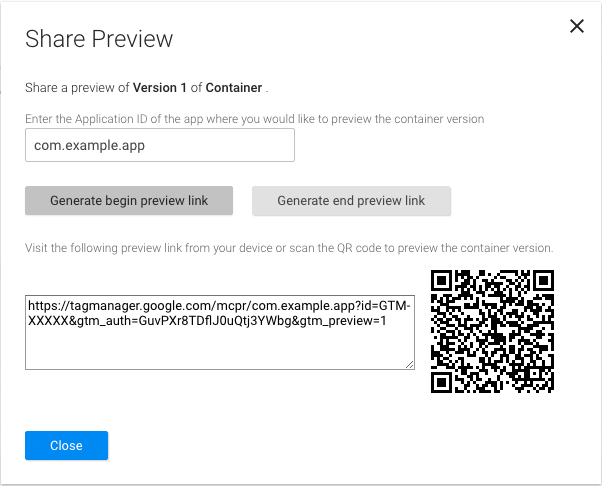
Şekil 1: Etiket Yöneticisi web arayüzünden önizleme URL'si alma. Daha sonraki adımlar için bu önizleme URL'sini kaydedin.
Kapsayıcı önizlemelerini etkinleştirmek için projenizin özellik listesinde Etiket Yöneticisi önizleme URL'si şemasını tanımlamanız gerekir. Uygulamanızın özellik listesi dosyasının URL türleri altında aşağıdaki URL tanımlayıcısını ve URL şemasını kaydedin:
URL identifier: _your.package.name_
URL scheme: tagmanager.c._your.package.name_

Uygulamanızı durdurun ve taslak kapsayıcıyı uygulamanızda önizlemek için bir emülatörde veya fiziksel cihazda önizleme URL'sini açın.
Hata ayıklama kapsayıcısı
Uygulamanızı bir simülasyon aracında veya önizleme modunda çalıştırdığınızda Etiket Yöneticisi, günlük kaydını otomatik olarak ayrıntılı hale getirir.
Kapsayıcıyı yayınlama
Kapsayıcınızı önizledikten ve çalıştığını doğruladıktan sonra, yayınlayabilirsiniz. Kapsayıcınızı yayınladıktan sonra, etiket yapılandırmalarınız mobil uygulama kullanıcıları tarafından kullanılabilir hale gelir.
İlgili kaynaklar
Gelişmiş yapılandırma bölümünü okuyun.
